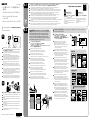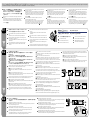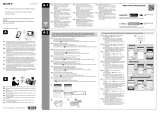manual NEX 5T Wi-Fi Connection Instrucciones de operación
- Tipo
- Instrucciones de operación

JP
1
NFC
2
NFC
GB
Display an image to be transferred on the camera.
Confirm that the NFC function is activated on the Smartphone.
Touch the camera to the Smartphone for more than two seconds.
FR
Affichez une image à transférer sur l’appareil photo.
Vérifiez que la fonction NFC est activée sur le smartphone.
Mettez en contact l’appareil et le smartphone pendant au moins 2 secondes.
IT
Visualizzare un’immagine da trasferire sulla fotocamera.
Confermare che la funzione NFC sia attivata sullo Smartphone.
Toccare la fotocamera con lo Smartphone per più di due secondi.
ES
Visualice en la cámara una imagen que va a transferir.
Confirme que la función NFC está activada en el Smartphone.
Toque con la cámara el Smartphone durante más de dos segundo.
PT
Visualize na câmara uma imagem para ser transferida.
Confirme se a função NFC está ativada no Smartphone.
Aproxime a câmara ao Smartphone durante mais de dois segundos.
DE
Zeigen Sie das zu übertragende Bild auf der Kamera an.
Stellen Sie sicher, dass die NFC-Funktion am Smartphone aktiviert ist.
Halten Sie die Kamera länger als zwei Sekunden an das Smartphone.
NL
Geef een beeld weer op de camera dat u wilt overdragen.
Bevestig dat de NFC-functie is geactiveerd op de smartphone.
Raak met de camera de smartphone aan gedurende langer dan twee seconden.
------------
-------
-------
-------
-------
------------
-------
-------
-------
-------
-------
-------
-------
--------------------
-------
-------
-------
-------
-------
-------
NFC
JP
1
MENU
GB
Display an image to be transferred on the camera.
Select MENU [Playback] [Send to Smartphone].
Select [Select on This Device] [This Image].
When the camera is ready for the transfer, an information screen
appears on the camera. Connect the Smartphone and the
camera using that information.
FR
Affichez une image à transférer sur l’appareil photo.
Sélectionnez MENU [Lecture] [Envoy. vers smartph.].
Sélectionnez [Sélectionner sur ce dispositif] [Cette img].
Lorsque l’appareil est prêt pour le transfert, un écran
d’information apparaît sur l’appareil. Connectez le smartphone
et l’appareil à l’aide de ces informations.
IT
Visualizzare un’immagine da trasferire sulla fotocamera.
Selezionare MENU [Riproduzione.] [Invia a Smartphone].
Selezionare [Seleziona su Qst. dispositivo] [Qs. imm.].
Quando la fotocamera è pronta per il trasferimento, una
schermata di informazioni appare sulla fotocamera. Collegare lo
Smartphone e la fotocamera usando quelle informazioni.
ES
Visualice en la cámara una imagen que va a transferir.
Seleccione MENU [Reproducción] [Enviar a Smartphone].
Seleccione [Seleccionar en este disposit.] [Esta ima].
Cuando la cámara está lista para la transferencia, aparece una
pantalla de información en la cámara. Conecte el smartphone y
la cámara utilizando esa información.
PT
Visualize na câmara uma imagem para ser transferida.
Selecione MENU [Reprodução] [Env. p/ Smartphone].
Selecione [Selecionar Neste Dispositivo] [Esta Imag].
Quando a câmara estiver pronta para a transferência, aparece na
câmara um ecrã de informação. Ligue o Smartphone e a câmara
usando essa informação.
DE
Zeigen Sie das zu übertragende Bild auf der Kamera an.
Wählen Sie MENU [Wiedergabe] [An Smartph. senden].
Wählen Sie [Auf diesem Gerät auswählen] [Dieses Bild].
Sobald die Kamera für die Übertragung bereit ist, erscheint
ein Informationsbildschirm auf der Kamera. Verbinden Sie
Smartphone und Kamera unter Benutzung dieser Informationen.
NL
Geef een beeld weer op de camera dat u wilt overdragen.
Selecteer MENU [Afspelen] [Naar smartph verznd].
Selecteer [Op dit apparaat selecteren] [Dit beeld].
Wanneer de camera klaar is voor de overdracht, wordt op de
camera een informatiescherm afgebeeld. Sluit met behulp van
die informatie de smartphone en de camera aan.
Android
iPhone/iPad
A-1
A-2
4-472-077-01(1)
2013 Sony Corporation Printed in Thailand
Wi-Fi /NFC
Wi-Fi Connection/One-touch (NFC) Guide
Guide de connexion Wi–Fi/par simple
contact (NFC)
Guía de conexión Wi-Fi/Un solo toque (NFC)
JP
NFC /
NFC
A-1
GB
To send still images/movies from the camera to a Smartphone (One-touch
sharing (NFC))/To use a Smartphone as the remote controller for the camera
(One-touch remote (NFC)): see A-1
FR
Envoyer des images fixes/des films de l’appareil vers un smartphone
(Partager par simple contact (NFC))/Commander l’appareil à distance avec un
smartphone (Commande à distance par simple contact (NFC)) : voir A-1
IT
Per inviare i fermi immagine/i filmati dalla fotocamera ad uno Smartphone
(Condivisione One touch (NFC))/Per usare uno Smartphone come il
telecomando per la fotocamera (Comando a distanza One touch (NFC)):
vedere A-1
ES
Para enviar imágenes fijas/películas desde la cámara a un Smartphone
(Comparte con un solo toque (NFC))/Para utilizar un Smartphone como
mando a distancia para la cámara (Remoto con un solo toque (NFC)): consulte
A-1
PT
Para enviar imagens fixas/filmes da câmara para um Smartphone (Partilhe
com um só toque (NFC))/Para usar um Smartphone como o telecomando da
câmara (Comando com um só toque (NFC)): consulte A-1
DE
Standbilder/Filme von der Kamera zu einem Smartphone senden (One-touch
sharing (NFC))/Smartphone als Fernbedienung für die Kamera verwenden
(One-touch-Fernsteuerung (NFC)): Siehe A-1
NL
Om stilstaande/bewegende beelden te zenden vanaf de camera naar een
smartphone (One-touch sharing (NFC))/Om een smartphone te gebruiken als
een afstandsbediening voor de camera (One-touch remote (NFC)): zie A-1
A
NFC Near Field Communication
*
NFC: Near Field Communication
*
JP
Wi-Fi B-1
GB
To send still images/movies from the camera to a computer via Wi-Fi : see B-1
FR
Envoyer par Wi-Fi des images fixes/des films de l’appareil vers un ordinateur :
voir B-1
IT
Per inviare i fermi immagine/i filmati dalla fotocamera a un computer tramite
Wi-Fi: vedere B-1
ES
Para enviar imágenes fijas/películas desde la cámara a un ordenador a través de
Wi-Fi: consulte B-1
PT
Para enviar imagens fixas/filmes da câmara para um computador através de
Wi-Fi: consulte B-1
DE
Standbilder/Filme von der Kamera über Wi-Fi zu einem Computer senden: Siehe
B-1
NL
Om stilstaande/bewegende beelden te zenden vanaf de camera naar een
computer via Wi-Fi: zie B-1
B
JP
PlayMemories Mobile *
PlayMemories Mobile
GB
Install the latest version of PlayMemories Mobile on your Smartphone. Visit the special website* for downloading the application.
PlayMemories Mobile application may not activate properly on some Smartphones or tablet computers.
FR
Installez la version la plus récente de PlayMemories Mobile sur votre smartphone. Visitez notre site internet* pour télécharger l’application.
Il est possible que l’application PlayMemories Mobile ne s’active pas correctement sur certains smartphones ou tablettes électroniques.
IT
Installare l’ultima versione di PlayMemories Mobile sullo Smartphone. Consultare il sito web speciale* per scaricare l’applicazione.
L’applicazione PlayMemories Mobile potrebbe non attivarsi correttamente su alcuni Smartphone o tablet.
ES
Instale la versión más reciente de PlayMemories Mobile en su Smartphone. Visite el sitio Web especial* para descargar la aplicación.
Es posible que la aplicación PlayMemories Mobile no se active correctamente en algunos Smartphones o tabletas.
PT
Instale a versão mais recente de PlayMemories Mobile no seu Smartphone. Visite o website* especial para transferir a aplicação.
A aplicação PlayMemories Mobile pode não ativar corretamente em alguns Smartphones ou computadores Tablet.
DE
Installieren Sie die neuste Version von PlayMemories Mobile auf Ihrem Smartphone. Besuchen Sie die spezielle Website* zum Herunterladen der
Applikation.
Die Applikation PlayMemories Mobile wird auf manchen Smartphones oder Tablet-Computern eventuell nicht richtig aktiviert.
NL
Installeer de nieuwste versie van PlayMemories Mobile op uw smartphone. Ga naar de speciale website* om de applicatie te downloaden.
De applicatie PlayMemories Mobile wordt mogelijk niet goed geactiveerd op sommige smartphones of tabletcomputers.
*http://www.sony.net/pmm/
Android 2.3~
* Android 2.3 NFC
Android 4.0
* One-touch functions (NFC) available for Android
4.0 ~
* Fonctions par simple contact (NFC) disponibles
pour Android 4.0 ~
* Funciones con un solo toque (NFC) disponibles
para Android 4.0 ~
iOS 4.3~
* iOS 4.3 NFC
* One-touch functions (NFC) are not available
* Les fonctions par simple contact (NFC) ne sont
pas disponibles
* No hay disponibles funciones con un solo
toque (NFC)
NFC機能搭載のAndroidスマートフォンでワンタッチ接続す
る場合(ワンタッチシェアリング)/ One-touch connection using
an NFC-enabled Android Smartphone (One-touch sharing) /
Connexion par simple contact avec un smartphone Android
équipé de la technologie NFC (Partager par simple contact) /
Conexión con un solo toque utilizando un Smartphone Android
que admite NFC (Comparte con un solo toque)
NFCを使わずに接続する場合 / Connecting without the NFC function / Connexion sans la fonction
NFC / Conexión sin la función NFC

JP
Windows CD-ROM
GB
Install the dedicated software on your computer from the special website on the
right.
For Windows, you can also install the software using CD-ROM (supplied).
FR
Installez le logiciel dédié sur votre ordinateur après l’avoir téléchargé sur le site
internet (voir adresse ci-contre à droite).
Si vous êtes utilisateur Windows, vous pouvez aussi installer le logiciel à partir du
CD-ROM (fourni).
IT
Installare il software dedicato sul computer dal sito web speciale sulla destra.
Per Windows, è anche possibile installare il software usando il CD-ROM (in
dotazione).
ES
Instale el software exclusivo en su ordenador desde el sitio Web especial indicado
a la derecha.
Para Windows, también puede instalar el software utilizando el CD-ROM
(suministrado).
PT
Instale o software dedicado no seu computador a partir do website especial à
direita.
No Windows, pode também instalar o software usando o CD-ROM (fornecido).
DE
Installieren Sie die dedizierte Software von der speziellen Website auf der rechten
Seite auf Ihrem Computer.
Für Windows können Sie die Software auch von der CD-ROM (mitgeliefert)
installieren.
NL
Installeer de specifieke software op uw computer vanaf de speciale website rechts.
Onder Windows kunt u tevens de software installeren met de cd-rom (bijgeleverd).
JP
*
GB
*Select [Wireless Auto Import].
FR
*Sélectionnez [Importation auto sans fil].
IT
*Selezionare [Importazione auto wireless].
JP
MENU
2
GB
Send still images/movies from the camera to the computer.
Select MENU [Playback] [Send to Computer]. The camera starts sending images automatically. From the second
time, only newly recorded images will be sent.
FR
Envoyer des images fixes/des films de l’appareil vers un ordinateur.
Sélectionnez MENU [Lecture] [Envoyer vers l’ordinateur]. L’appareil commence à envoyer des images
automatiquement. À partir de la deuxième fois, seules les nouvelles images enregistrées seront envoyées.
IT
Inviare i fermi immagine/i filmati dalla fotocamera al computer.
Selezionare MENU [Riproduzione.] [Invia a Computer]. La fotocamera inizia ad inviare le immagini
automaticamente. Dalla seconda volta, solo le immagini appena registrate saranno inviate.
ES
Envíe imágenes fijas/películas desde la cámara al ordenador.
Seleccione MENU [Reproducción] [Enviar a ordenador]. La cámara comienza a enviar imágenes automáticamente.
A partir de la segunda vez, solamente se enviarán imágenes recién grabadas.
PT
Envie imagens fixas/filmes da câmara para o computador.
Selecione MENU [Reprodução] [Enviar ao Computador]. A câmara começa a enviar automaticamente as imagens.
A partir da segunda vez, apenas serão enviadas imagens recentemente gravadas.
DE
Standbilder/Filme von der Kamera zum Computer senden.
Wählen Sie MENU [Wiedergabe] [An Computer senden]. Die Kamera beginnt automatisch mit dem Senden von
Bildern. Ab dem zweiten Mal werden nur neu aufgenommene Bilder gesendet.
NL
Stilstaande/bewegende beelden zenden vanaf de camera naar de computer.
Selecteer MENU [Afspelen] [Naar computer verzenden]. De camera start automatisch met het zenden van beelden.
Vanaf de tweede keer worden alleen nieuw opgenomen beelden gezonden.
JP
WPS *
MENU
WPS *
* AOSS WPS AOSS
SSID
MENU
OK
GB
Connect the camera to a wireless access point. If you cannot make a connection, refer to the instruction manual
of the wireless access point, or consult the administrator of the access point.
: When using a wireless access point with WPS push button
Select MENU [Setup] [WPS Push], then press the WPS push button on the access point device to be
connected.
: When you know the SSID and password of the access point
Select MENU [Setup] [Access Point Settings]. Select the desired access point, then press the center of the
control wheel to enter the password of the access point. [OK]
FR
Connectez l’appareil à un point d’accès sans fil. Si vous ne parvenez pas à établir une connexion, merci de vous
référer au mode d’emploi du point d’accès sans fil, ou de consulter l’administrateur du point d’accès.
: Lors de l’utilisation d’un point d’accès sans fil avec un bouton WPS
Sélectionnez MENU [Réglage] [WPS Push], puis appuyez sur le bouton WPS du dispositif du point d’accès
pour établir la connexion.
: Si vous connaissez le SSID (identifiant) et le mot de passe du point d’accès
Sélectionnez MENU [Réglage] [Réglages point d’accès]. Sélectionnez le point d’accès souhaité, puis
appuyez sur le centre de la molette de commande pour saisir le mot de passe du point d’accès. [OK]
IT
Collegare la fotocamera a un punto di accesso wireless. Se non è possibile effettuare un collegamento,
consultare il manuale di istruzioni del punto di accesso wireless o rivolgersi all’amministratore del punto di
accesso.
: Quando si usa un punto di accesso wireless con il pulsante WPS
Selezionare MENU [Impostazione] [Pressione WPS], quindi premere il pulsante WPS sul dispositivo del
punto di accesso da collegare.
: Quando si conosce l’SSID e la password del punto di accesso
Selezionare MENU [Impostazione] [Impost. punto accesso]. Selezionare il punto di accesso desiderato,
quindi premere il centro della rotellina di controllo per inserire la password del punto di accesso. [OK]
ES
Conecte la cámara a un punto de acceso a red inalámbrica. Si no puede hacer una conexión, consulte el manual
de instrucciones del punto de acceso a red inalámbrica, o consulte con el administrador del punto de acceso.
: Cuando utilice un punto de acceso a red inalámbrica con botón WPS push
Seleccione MENU [Ajustes] [WPS Push], después pulse el botón WPS push en el dispositivo de punto de
acceso al que va a conectar.
: Si conoce el nombre SSID y la contraseña del punto de acceso
Seleccione MENU [Ajustes] [Configur. punto acceso]. Seleccione el punto de acceso deseado, después
pulse el centro de la rueda de control para introducir la contraseña del punto de acceso. [Aceptar]
PT
Ligue a câmara a um ponto de acesso sem fios. Se não conseguir estabelecer uma ligação, consulte o manual
de instruções do ponto de acesso sem fios ou consulte o administrador do ponto de acesso.
: Quando usar um ponto de acesso sem fios com o botão Premir WPS
Selecione MENU [Configuração] [Premir WPS], depois prima o botão Premir WPS no dispositivo do ponto
de acesso a ser ligado.
: Quando souber a SSID e senha do ponto de acesso
Selecione MENU [Configuração] [Defin. Ponto de Acesso]. Selecione o ponto de acesso desejado, depois
prima o centro do seletor de controlo para introduzir a senha do ponto de acesso. [OK]
DE
Verbinden Sie die Kamera mit einem drahtlosen Zugangspunkt. Falls Sie keine Verbindung herstellen können,
schlagen Sie in der Gebrauchsanleitung des drahtlosen Zugangspunkts nach, oder konsultieren Sie den
Administrator des Zugangspunkts.
: Bei Verwendung eines drahtlosen Zugangspunkts mit WPS-Drucktaste
Wählen Sie MENU [Einstellung] [WPS-Tastendruck], und drücken Sie dann die WPS-Drucktaste an dem zu
verbindenden Zugangspunktgerät.
: Wenn Sie die SSID und das Passwort des Zugangspunkts kennen
Wählen Sie MENU [Einstellung] [Zugriffspunkt-Einstlg.]. Wählen Sie den gewünschten Zugangspunkt,
und drücken Sie dann die Mitte des Einstellrads, um das Passwort des Zugangspunkts einzugeben. [OK]
NL
Breng een verbinding tot stand tussen de camera en een draadloos accesspoint. Als u geen verbinding tot
stand kunt brengen, raadpleegt u de instructiehandleiding van het draadloos accesspoint, of neemt u contact
op met de beheerder van het draadloos accesspoint.
: Bij gebruik van een draadloos accesspoint met WPS-drukknop
Selecteer MENU [Instellingen] [WPS-Push], en druk daarna op de WPS-drukknop op het accesspoint
waarmee een verbinding tot stand moet worden gebracht.
: In het geval u de SSID en het wachtwoord van het accesspoint weet
Selecteer MENU [Instellingen] [Toegangspunt instell.]. Selecteer het gewenste accesspoint, druk daarna
op het midden van het besturingswiel om het wachtwoord van het accesspoint in te voeren. [OK]
http://www.sony.co.jp/imsoft/Mac/Wireless Auto Import*
http://www.sony.net/pm/
Windows
Mac
ES
*Seleccione [Importación automática inalámbrica].
PT
*Selecione [Importador Automático Sem Fio].
DE
*Wählen Sie [Drahtlos-Importautomatik].
NL
*Selecteer [Autom. draadloos importeren].
JP
A-1 N
N 2
MENU
A-2
GB
With this camera, you can use a Smartphone to check the image composition when
shooting.
Set the camera to shooting mode after A-1, then touch the Smartphone to the camera,
aligning both N marks for more than two seconds. Or set the camera to shooting
mode, then select MENU [Application] [Smart Remote Embedded], and then
proceed to A-2
step .
FR
Avec cet appareil, vous pouvez utiliser un smartphone pour vérifier la composition de
l’image lors de la prise de vue.
Réglez l’appareil sur le mode prise de vue après l’étape A-1, puis mettez le smartphone
et l’appareil en contact en alignant les deux repères N pendant au moins 2 secondes.
Vous pouvez aussi régler l’appareil sur le mode prise de vue puis sélectionner MENU
[Application] [Comm. à distance num. incorporée], et passer à l’étape du
paragraphe A-2
.
IT
Con questa fotocamera, è possibile usare uno Smartphone per controllare la
composizione dell’immagine quando si riprende.
Impostare la fotocamera sul modo di ripresa dopo A-1, quindi toccare lo Smartphone
con la fotocamera, allineando i segni N per più di due secondi. Oppure impostare
la fotocamera sul modo di ripresa, quindi selezionare MENU [Applicazione]
[Controllo remoto intell. incorporato] e quindi procedere ad A-2
punto .
ES
Con esta cámara, puede utilizar un Smartphone para comprobar la composición de la
imagen cuando hace la toma.
Ajuste la cámara a modo de toma de imagen después de A-1, después toque con
el Smartphone la cámara, alineando ambas marcas N durante más de dos segundo.
O ajuste la cámara a modo de toma de imagen, después seleccione MENU
[Aplicación] [Mando a distanc. intelig. incrustad.], y después proceda
con A-2
, paso .
PT
Com esta câmara, pode usar um Smartphone para verificar a composição da imagem
quando fotografa.
Regule a câmara para o modo de fotografia após A-1, depois aproxime a câmara
ao Smartphone, alinhando ambas as marcas N durante mais de dois segundos. Ou
regule a câmara para o modo de fotografia, depois selecione MENU [Aplicação]
[Remoto Inteligente Incorporado], e prossiga para A-2
passo .
DE
Sie können ein Smartphone mit dieser Kamera verwenden, um die Bildkomposition
beim Aufnehmen zu überprüfen.
Stellen Sie die Kamera nach A-1 auf den Aufnahmemodus ein, und berühren Sie
dann die Kamera mit dem Smartphone, wobei Sie beide N-Zeichen länger als zwei
Sekunden ausrichten. Oder stellen Sie die Kamera auf den Aufnahmemodus ein,
wählen Sie MENU [Applikation] [Smart Remote eingebettet], und fahren Sie
dann mit A-2
Schritt fort.
NL
Met deze camera kunt u een smartphone gebruiken om de beeldcompositie te
controleren voor het opnemen.
Zet de camera in de opnamefunctie na A-1, raak daarna met de smartphone de camera
gedurende langer dan twee seconden aan, waarbij de N-markeringen zijn uitgelijnd.
Of zet de camera in de opnamefunctie, selecteer daarna MENU [Applicatie]
[Intellig. afstandsbedien. ingeslot.], en ga tenslotte verder met A-2
stap .
スマートフォンをカメラのリモコンとして使う(NFC ワンタッチリモート対応)/ To use a Smartphone as the remote controller for the camera (One-touch remote (NFC)) / Commander l’appareil à distance avec un smartphone (Commande à distance par simple contact (NFC)) /
Para utilizar un Smartphone como mando a distancia para la cámara (Remoto con un solo toque (NFC))
B-1
B-2
B-3
Transcripción de documentos
4-472-077-01(1) Wi-Fi 機能 /NFC ワンタッチ機能をお使いの A-1 お客様へ ES PT DE Guía de conexión Wi-Fi/Un solo toque (NFC) NFC(Near Field Communication)は近距離無線通信技術の国際標準規格 です。 **NFC: Near Field Communication GB IT Guide de connexion Wi–Fi/par simple contact (NFC) NL A-2 NFC機能搭載のAndroidスマートフォンでワンタッチ接続す る場合(ワンタッチシェアリング)/ One-touch connection using an NFC-enabled Android Smartphone (One-touch sharing) / Connexion par simple contact avec un smartphone Android équipé de la technologie NFC (Partager par simple contact) / Conexión con un solo toque utilizando un Smartphone Android que admite NFC (Comparte con un solo toque) A JP GB FR IT ES PT DE NL スマートフォンに画像を転送する。(NFC ワンタッチシェアリング対応)/ スマートフォンをカメラのリモコンとして使う。(NFC ワンタッチリモート 対応)操作手順は A-1 からご覧ください。 To send still images/movies from the camera to a Smartphone (One-touch sharing (NFC))/To use a Smartphone as the remote controller for the camera (One-touch remote (NFC)): see A-1 Envoyer des images fixes/des films de l’appareil vers un smartphone (Partager par simple contact (NFC))/Commander l’appareil à distance avec un smartphone (Commande à distance par simple contact (NFC)) : voir A-1 Per inviare i fermi immagine/i filmati dalla fotocamera ad uno Smartphone (Condivisione One touch (NFC))/Per usare uno Smartphone come il telecomando per la fotocamera (Comando a distanza One touch (NFC)): vedere A-1 Para enviar imágenes fijas/películas desde la cámara a un Smartphone (Comparte con un solo toque (NFC))/Para utilizar un Smartphone como mando a distancia para la cámara (Remoto con un solo toque (NFC)): consulte A-1 Para enviar imagens fixas/filmes da câmara para um Smartphone (Partilhe com um só toque (NFC))/Para usar um Smartphone como o telecomando da câmara (Comando com um só toque (NFC)): consulte A-1 Standbilder/Filme von der Kamera zu einem Smartphone senden (One-touch sharing (NFC))/Smartphone als Fernbedienung für die Kamera verwenden (One-touch-Fernsteuerung (NFC)): Siehe A-1 Om stilstaande/bewegende beelden te zenden vanaf de camera naar een smartphone (One-touch sharing (NFC))/Om een smartphone te gebruiken als een afstandsbediening voor de camera (One-touch remote (NFC)): zie A-1 B JP GB FR IT ES PT DE NL JP カメラで転送したい画像を 1 枚再生する。 スマートフォンの NFC が有効になっていることを確認する。 カメラとスマートフォンを 2 秒以上タッチする。 ˎˎ一部のおサイフケータイ対応のスマートフォンは NFC に対応しています。詳しくは、 スマートフォンの取扱説明書をご確認ください。 GB Display an image to be transferred on the camera. Confirm that the NFC function is activated on the Smartphone. Touch the camera to the Smartphone for more than two seconds. FR Affichez une image à transférer sur l’appareil photo. Vérifiez que la fonction NFC est activée sur le smartphone. Mettez en contact l’appareil et le smartphone pendant au moins 2 secondes. IT Visualizzare un’immagine da trasferire sulla fotocamera. Confermare che la funzione NFC sia attivata sullo Smartphone. Toccare la fotocamera con lo Smartphone per più di due secondi. ES Visualice en la cámara una imagen que va a transferir. Confirme que la función NFC está activada en el Smartphone. Toque con la cámara el Smartphone durante más de dos segundo. PT Visualize na câmara uma imagem para ser transferida. Confirme se a função NFC está ativada no Smartphone. Aproxime a câmara ao Smartphone durante mais de dois segundos. DE Zeigen Sie das zu übertragende Bild auf der Kamera an. Stellen Sie sicher, dass die NFC-Funktion am Smartphone aktiviert ist. Halten Sie die Kamera länger als zwei Sekunden an das Smartphone. NL Geef een beeld weer op de camera dat u wilt overdragen. Bevestig dat de NFC-functie is geactiveerd op de smartphone. Raak met de camera de smartphone aan gedurende langer dan twee seconden. Wi-Fi 経由でパソコンに画像を保存する。操作手順は B-1 からご覧くださ い。 To send still images/movies from the camera to a computer via Wi-Fi : see B-1 Envoyer par Wi-Fi des images fixes/des films de l’appareil vers un ordinateur : voir B-1 Per inviare i fermi immagine/i filmati dalla fotocamera a un computer tramite Wi-Fi: vedere B-1 Para enviar imágenes fijas/películas desde la cámara a un ordenador a través de Wi-Fi: consulte B-1 Para enviar imagens fixas/filmes da câmara para um computador através de Wi-Fi: consulte B-1 Standbilder/Filme von der Kamera über Wi-Fi zu einem Computer senden: Siehe B-1 Om stilstaande/bewegende beelden te zenden vanaf de camera naar een computer via Wi-Fi: zie B-1 2013 お使いのスマートフォンに最新の PlayMemories Mobile をインストールする。ダウンロードは専用サイト * をご利用ください。 PlayMemories Mobile は、すべてのスマートフォンまたはタブレットでの動作を保証するものではありません。 Install the latest version of PlayMemories Mobile on your Smartphone. Visit the special website* for downloading the application. ˎˎPlayMemories Mobile application may not activate properly on some Smartphones or tablet computers. Installez la version la plus récente de PlayMemories Mobile sur votre smartphone. Visitez notre site internet* pour télécharger l’application. ˎˎIl est possible que l’application PlayMemories Mobile ne s’active pas correctement sur certains smartphones ou tablettes électroniques. Installare l’ultima versione di PlayMemories Mobile sullo Smartphone. Consultare il sito web speciale* per scaricare l’applicazione. ˎˎL’applicazione PlayMemories Mobile potrebbe non attivarsi correttamente su alcuni Smartphone o tablet. Instale la versión más reciente de PlayMemories Mobile en su Smartphone. Visite el sitio Web especial* para descargar la aplicación. ˎˎEs posible que la aplicación PlayMemories Mobile no se active correctamente en algunos Smartphones o tabletas. Instale a versão mais recente de PlayMemories Mobile no seu Smartphone. Visite o website* especial para transferir a aplicação. ˎˎA aplicação PlayMemories Mobile pode não ativar corretamente em alguns Smartphones ou computadores Tablet. Installieren Sie die neuste Version von PlayMemories Mobile auf Ihrem Smartphone. Besuchen Sie die spezielle Website* zum Herunterladen der Applikation. ˎˎDie Applikation PlayMemories Mobile wird auf manchen Smartphones oder Tablet-Computern eventuell nicht richtig aktiviert. Installeer de nieuwste versie van PlayMemories Mobile op uw smartphone. Ga naar de speciale website* om de applicatie te downloaden. ˎˎDe applicatie PlayMemories Mobile wordt mogelijk niet goed geactiveerd op sommige smartphones of tabletcomputers. ˎˎ FR Wi-Fi Connection/One-touch (NFC) Guide ** JP Sony Corporation Printed in Thailand ------- ------------------------- ------------ ------------------------- ------------ ------------------------------------- NFC -------------------------------- *http://www.sony.net/pmm/ Android 2.3~ iOS 4.3~ * Android 2.3 以上(NFC ワンタッチ機能をご 使用の場合は Android 4.0 以上) * One-touch functions (NFC) available for Android 4.0 ~ * Fonctions par simple contact (NFC) disponibles pour Android 4.0 ~ * Funciones con un solo toque (NFC) disponibles para Android 4.0 ~ * iOS 4.3 以上(NFC ワンタッチ機能は使えま せん) * One-touch functions (NFC) are not available * Les fonctions par simple contact (NFC) ne sont pas disponibles * No hay disponibles funciones con un solo toque (NFC) NFCを使わずに接続する場合 / Connecting without the NFC function / Connexion sans la fonction NFC / Conexión sin la función NFC JP カメラで転送したい画像を 1 枚再生する。 MENU [再生][スマートフォン転送]を選ぶ。 [カメラから選ぶ][この画像]の順に選ぶ。 転送可能な状態になると表示される画面の情報を使って、ス マートフォンからカメラに接続する。 GB Display an image to be transferred on the camera. Select MENU [Playback] [Send to Smartphone]. Select [Select on This Device] [This Image]. When the camera is ready for the transfer, an information screen appears on the camera. Connect the Smartphone and the camera using that information. FR Affichez une image à transférer sur l’appareil photo. Sélectionnez MENU [Lecture] [Envoy. vers smartph.]. Sélectionnez [Sélectionner sur ce dispositif ] [Cette img]. Lorsque l’appareil est prêt pour le transfert, un écran d’information apparaît sur l’appareil. Connectez le smartphone et l’appareil à l’aide de ces informations. IT Visualizzare un’immagine da trasferire sulla fotocamera. Selezionare MENU [Riproduzione.] [Invia a Smartphone]. Selezionare [Seleziona su Qst. dispositivo] [Qs. imm.]. Quando la fotocamera è pronta per il trasferimento, una schermata di informazioni appare sulla fotocamera. Collegare lo Smartphone e la fotocamera usando quelle informazioni. ES Visualice en la cámara una imagen que va a transferir. Seleccione MENU [Reproducción] [Enviar a Smartphone]. Seleccione [Seleccionar en este disposit.] [Esta ima]. Cuando la cámara está lista para la transferencia, aparece una pantalla de información en la cámara. Conecte el smartphone y la cámara utilizando esa información. PT Visualize na câmara uma imagem para ser transferida. Selecione MENU [Reprodução] [Env. p/ Smartphone]. Selecione [Selecionar Neste Dispositivo] [Esta Imag]. Quando a câmara estiver pronta para a transferência, aparece na câmara um ecrã de informação. Ligue o Smartphone e a câmara usando essa informação. DE Zeigen Sie das zu übertragende Bild auf der Kamera an. Wählen Sie MENU [Wiedergabe] [An Smartph. senden]. Wählen Sie [Auf diesem Gerät auswählen] [Dieses Bild]. Sobald die Kamera für die Übertragung bereit ist, erscheint ein Informationsbildschirm auf der Kamera. Verbinden Sie Smartphone und Kamera unter Benutzung dieser Informationen. NL Geef een beeld weer op de camera dat u wilt overdragen. Selecteer MENU [Afspelen] [Naar smartph verznd]. Selecteer [Op dit apparaat selecteren] [Dit beeld]. Wanneer de camera klaar is voor de overdracht, wordt op de camera een informatiescherm afgebeeld. Sluit met behulp van die informatie de smartphone en de camera aan. Android iPhone/iPad スマートフォンをカメラのリモコンとして使う (NFC ワンタッチリモート対応) / To use a Smartphone as the remote controller for the camera (One-touch remote (NFC)) / Commander l’appareil à distance avec un smartphone (Commande à distance par simple contact (NFC)) / Para utilizar un Smartphone como mando a distancia para la cámara (Remoto con un solo toque (NFC)) JP 本機では、カメラの撮影範囲をスマートフォンの画面で確認しながら撮影すること もできます。 A-1 のあと、本機を撮影画面にして、スマートフォンの N マークを 本機の N マークに 2 秒以上タッチしてください。または本機を撮影画面にして、 MENU[アプリケーション][スマートリモコン内蔵版]を選び、 A-2 の へ進んでください。 GB With this camera, you can use a Smartphone to check the image composition when shooting. Set the camera to shooting mode after A-1, then touch the Smartphone to the camera, aligning both N marks for more than two seconds. Or set the camera to shooting mode, then select MENU [Application] [Smart Remote Embedded], and then step . proceed to A-2 B-1 JP Avec cet appareil, vous pouvez utiliser un smartphone pour vérifier la composition de l’image lors de la prise de vue. Réglez l’appareil sur le mode prise de vue après l’étape A-1, puis mettez le smartphone et l’appareil en contact en alignant les deux repères N pendant au moins 2 secondes. Vous pouvez aussi régler l’appareil sur le mode prise de vue puis sélectionner MENU [Application] [Comm. à distance num. incorporée], et passer à l’étape du paragraphe A-2 . ES Con esta cámara, puede utilizar un Smartphone para comprobar la composición de la imagen cuando hace la toma. Ajuste la cámara a modo de toma de imagen después de A-1, después toque con el Smartphone la cámara, alineando ambas marcas N durante más de dos segundo. O ajuste la cámara a modo de toma de imagen, después seleccione MENU [Aplicación] [Mando a distanc. intelig. incrustad.], y después proceda con A-2 , paso . DE Sie können ein Smartphone mit dieser Kamera verwenden, um die Bildkomposition beim Aufnehmen zu überprüfen. Stellen Sie die Kamera nach A-1 auf den Aufnahmemodus ein, und berühren Sie dann die Kamera mit dem Smartphone, wobei Sie beide N-Zeichen länger als zwei Sekunden ausrichten. Oder stellen Sie die Kamera auf den Aufnahmemodus ein, wählen Sie MENU [Applikation] [Smart Remote eingebettet], und fahren Sie Schritt fort. dann mit A-2 IT Con questa fotocamera, è possibile usare uno Smartphone per controllare la composizione dell’immagine quando si riprende. Impostare la fotocamera sul modo di ripresa dopo A-1, quindi toccare lo Smartphone con la fotocamera, allineando i segni N per più di due secondi. Oppure impostare la fotocamera sul modo di ripresa, quindi selezionare MENU [Applicazione] punto . [Controllo remoto intell. incorporato] e quindi procedere ad A-2 PT Com esta câmara, pode usar um Smartphone para verificar a composição da imagem quando fotografa. Regule a câmara para o modo de fotografia após A-1, depois aproxime a câmara ao Smartphone, alinhando ambas as marcas N durante mais de dois segundos. Ou regule a câmara para o modo de fotografia, depois selecione MENU [Aplicação] passo . [Remoto Inteligente Incorporado], e prossiga para A-2 NL Met deze camera kunt u een smartphone gebruiken om de beeldcompositie te controleren voor het opnemen. Zet de camera in de opnamefunctie na A-1, raak daarna met de smartphone de camera gedurende langer dan twee seconden aan, waarbij de N-markeringen zijn uitgelijnd. Of zet de camera in de opnamefunctie, selecteer daarna MENU [Applicatie] stap . [Intellig. afstandsbedien. ingeslot.], en ga tenslotte verder met A-2 右の専用サイトからお使いのパソコンに専用のソフトウェアをインストールする。 Windows の場合は付属の CD-ROM からもインストールできます。 ˎˎ GB FR IT Install the dedicated software on your computer from the special website on the right. ˎˎFor Windows, you can also install the software using CD-ROM (supplied). Installez le logiciel dédié sur votre ordinateur après l’avoir téléchargé sur le site internet (voir adresse ci-contre à droite). ˎˎSi vous êtes utilisateur Windows, vous pouvez aussi installer le logiciel à partir du CD-ROM (fourni). JP GB ES PT DE Installare il software dedicato sul computer dal sito web speciale sulla destra. ˎˎPer Windows, è anche possibile installare il software usando il CD-ROM (in dotazione). B-2 FR NL Instale el software exclusivo en su ordenador desde el sitio Web especial indicado a la derecha. ˎˎPara Windows, también puede instalar el software utilizando el CD-ROM (suministrado). Instale o software dedicado no seu computador a partir do website especial à direita. ˎˎNo Windows, pode também instalar o software usando o CD-ROM (fornecido). Installieren Sie die dedizierte Software von der speziellen Website auf der rechten Seite auf Ihrem Computer. ˎˎFür Windows können Sie die Software auch von der CD-ROM (mitgeliefert) installieren. カメラを無線アクセスポイントに接続する。 接続できない場合は、無線アクセスポイントの説明書を参照いただくか、アクセスポイントの管理者にお 問い合わせください。 :WPS プッシュボタン * がある無線アクセスポイントをご使用の場合 MENU[セットアップ][アクセスポイント簡単登録]を選び、接続したい無線アクセスポイントの WPS プッシュボタン * を押す。 * 無線アクセスポイントが AOSS と WPS の両方に対応している場合は、 AOSS ボタンを押してください。 :無線アクセスポイントの SSID とパスワードをご存知の場合 MENU[セットアップ][アクセスポイント手動登録]を選ぶ。接続したい無線アクセスポイントを選び、 コントロールホイールの中央を押して無線アクセスポイントのパスワードを入力 [OK] http://www.sony.co.jp/imsoft/Mac/ JP *[ワイヤレス自動取り込み]を選択してください。 ES *Seleccione [Importación automática inalámbrica]. GB *Select [Wireless Auto Import]. PT *Selecione [Importador Automático Sem Fio]. FR *Sélectionnez [Importation auto sans fil]. DE *Wählen Sie [Drahtlos-Importautomatik]. IT *Selezionare [Importazione auto wireless]. NL *Selecteer [Autom. draadloos importeren]. : Quando si usa un punto di accesso wireless con il pulsante WPS Selezionare MENU [Impostazione] [Pressione WPS], quindi premere il pulsante WPS sul dispositivo del punto di accesso da collegare. : Quando si conosce l’SSID e la password del punto di accesso Selezionare MENU [Impostazione] [Impost. punto accesso]. Selezionare il punto di accesso desiderato, quindi premere il centro della rotellina di controllo per inserire la password del punto di accesso. [OK] ES NL Breng een verbinding tot stand tussen de camera en een draadloos accesspoint. Als u geen verbinding tot stand kunt brengen, raadpleegt u de instructiehandleiding van het draadloos accesspoint, of neemt u contact op met de beheerder van het draadloos accesspoint. : Bij gebruik van een draadloos accesspoint met WPS-drukknop Selecteer MENU [Instellingen] [WPS-Push], en druk daarna op de WPS-drukknop op het accesspoint waarmee een verbinding tot stand moet worden gebracht. : In het geval u de SSID en het wachtwoord van het accesspoint weet Selecteer MENU [Instellingen] [Toegangspunt instell.]. Selecteer het gewenste accesspoint, druk daarna op het midden van het besturingswiel om het wachtwoord van het accesspoint in te voeren. [OK] : Si conoce el nombre SSID y la contraseña del punto de acceso Seleccione MENU [Ajustes] [Configur. punto acceso]. Seleccione el punto de acceso deseado, después pulse el centro de la rueda de control para introducir la contraseña del punto de acceso. [Aceptar] PT Ligue a câmara a um ponto de acesso sem fios. Se não conseguir estabelecer uma ligação, consulte o manual de instruções do ponto de acesso sem fios ou consulte o administrador do ponto de acesso. : Quando usar um ponto de acesso sem fios com o botão Premir WPS Selecione MENU [Configuração] [Premir WPS], depois prima o botão Premir WPS no dispositivo do ponto de acesso a ser ligado. Connectez l’appareil à un point d’accès sans fil. Si vous ne parvenez pas à établir une connexion, merci de vous référer au mode d’emploi du point d’accès sans fil, ou de consulter l’administrateur du point d’accès. : Si vous connaissez le SSID (identifiant) et le mot de passe du point d’accès Sélectionnez MENU [Réglage] [Réglages point d’accès]. Sélectionnez le point d’accès souhaité, puis appuyez sur le centre de la molette de commande pour saisir le mot de passe du point d’accès. [OK] Conecte la cámara a un punto de acceso a red inalámbrica. Si no puede hacer una conexión, consulte el manual de instrucciones del punto de acceso a red inalámbrica, o consulte con el administrador del punto de acceso. : Cuando utilice un punto de acceso a red inalámbrica con botón WPS push Seleccione MENU [Ajustes] [WPS Push], después pulse el botón WPS push en el dispositivo de punto de acceso al que va a conectar. Connect the camera to a wireless access point. If you cannot make a connection, refer to the instruction manual of the wireless access point, or consult the administrator of the access point. : Lors de l’utilisation d’un point d’accès sans fil avec un bouton WPS Sélectionnez MENU [Réglage] [WPS Push], puis appuyez sur le bouton WPS du dispositif du point d’accès pour établir la connexion. B-3 Wireless Auto Import* Installeer de specifieke software op uw computer vanaf de speciale website rechts. : When you know the SSID and password of the access point Select MENU [Setup] [Access Point Settings]. Select the desired access point, then press the center of the control wheel to enter the password of the access point. [OK] IT Mac http://www.sony.net/pm/ ˎˎOnder Windows kunt u tevens de software installeren met de cd-rom (bijgeleverd). : When using a wireless access point with WPS push button Select MENU [Setup] [WPS Push], then press the WPS push button on the access point device to be connected. FR Windows : Quando souber a SSID e senha do ponto de acesso Selecione MENU [Configuração] [Defin. Ponto de Acesso]. Selecione o ponto de acesso desejado, depois prima o centro do seletor de controlo para introduzir a senha do ponto de acesso. [OK] DE Collegare la fotocamera a un punto di accesso wireless. Se non è possibile effettuare un collegamento, consultare il manuale di istruzioni del punto di accesso wireless o rivolgersi all’amministratore del punto di accesso. JP カメラからパソコンに画像を保存する。 MENU[再生][パソコン保存]を選ぶと画像保存を自動的に開始します。 2 回目以降は新しく撮影した画像 のみ保存します。 GB Send still images/movies from the camera to the computer. Select MENU [Playback] [Send to Computer]. The camera starts sending images automatically. From the second time, only newly recorded images will be sent. FR Envoyer des images fixes/des films de l’appareil vers un ordinateur. Sélectionnez MENU [Lecture] [Envoyer vers l’ordinateur]. L’appareil commence à envoyer des images automatiquement. À partir de la deuxième fois, seules les nouvelles images enregistrées seront envoyées. IT Inviare i fermi immagine/i filmati dalla fotocamera al computer. Selezionare MENU [Riproduzione.] [Invia a Computer]. La fotocamera inizia ad inviare le immagini automaticamente. Dalla seconda volta, solo le immagini appena registrate saranno inviate. Verbinden Sie die Kamera mit einem drahtlosen Zugangspunkt. Falls Sie keine Verbindung herstellen können, schlagen Sie in der Gebrauchsanleitung des drahtlosen Zugangspunkts nach, oder konsultieren Sie den Administrator des Zugangspunkts. : Bei Verwendung eines drahtlosen Zugangspunkts mit WPS-Drucktaste Wählen Sie MENU [Einstellung] [WPS-Tastendruck], und drücken Sie dann die WPS-Drucktaste an dem zu verbindenden Zugangspunktgerät. : Wenn Sie die SSID und das Passwort des Zugangspunkts kennen Wählen Sie MENU [Einstellung] [Zugriffspunkt-Einstlg.]. Wählen Sie den gewünschten Zugangspunkt, und drücken Sie dann die Mitte des Einstellrads, um das Passwort des Zugangspunkts einzugeben. [OK] ES Envíe imágenes fijas/películas desde la cámara al ordenador. Seleccione MENU [Reproducción] [Enviar a ordenador]. La cámara comienza a enviar imágenes automáticamente. A partir de la segunda vez, solamente se enviarán imágenes recién grabadas. PT Envie imagens fixas/filmes da câmara para o computador. Selecione MENU [Reprodução] [Enviar ao Computador]. A câmara começa a enviar automaticamente as imagens. A partir da segunda vez, apenas serão enviadas imagens recentemente gravadas. DE Standbilder/Filme von der Kamera zum Computer senden. Wählen Sie MENU [Wiedergabe] [An Computer senden]. Die Kamera beginnt automatisch mit dem Senden von Bildern. Ab dem zweiten Mal werden nur neu aufgenommene Bilder gesendet. NL Stilstaande/bewegende beelden zenden vanaf de camera naar de computer. Selecteer MENU [Afspelen] [Naar computer verzenden]. De camera start automatisch met het zenden van beelden. Vanaf de tweede keer worden alleen nieuw opgenomen beelden gezonden.-
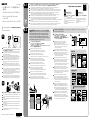 1
1
-
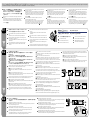 2
2
manual NEX 5T Wi-Fi Connection Instrucciones de operación
- Tipo
- Instrucciones de operación
en otros idiomas
- français: manual NEX 5T Wi-Fi Connection Mode d'emploi
- italiano: manual NEX 5T Wi-Fi Connection Istruzioni per l'uso
- English: manual NEX 5T Wi-Fi Connection Operating instructions
- Deutsch: manual NEX 5T Wi-Fi Connection Bedienungsanleitung
- Nederlands: manual NEX 5T Wi-Fi Connection Handleiding
- português: manual NEX 5T Wi-Fi Connection Instruções de operação
- 日本語: manual NEX 5T Wi-Fi Connection 取扱説明書
Artículos relacionados
Otros documentos
-
Sony ILCE 7S Guía del usuario
-
Sony DSC-RX1RM2 El manual del propietario
-
Sony DSC-WX80 Manual de usuario
-
Hasselblad Stellar II Guía del usuario
-
Sony ILCE 7 Manual de usuario
-
Sony ILCE-7S Manual de usuario
-
Sony Alpha ILCA-A77 II Kit 18-135 Black (ILCA-77M2M) Manual de usuario
-
Manual de Usuario pdf LEGRIA HF G40 Guía del usuario
-
Canon LEGRIA HF G40 Manual de usuario
-
Canon VIXIA HF M50 Guía de instalación